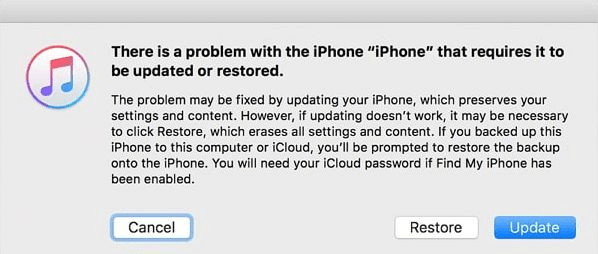Zusammenfassung:
Machen Sie sich keine Sorgen, wenn Sie die iPhone-Sicherheitssperre ohne Löschoption sehen. Sie können das Problem mit der iPhone-Sicherheitssperre ohne die Option 'Löschen' beheben, einschließlich der Verwendung von EaseUS MobiUnlock, iTunes und Finder.
- Hauptinhalt:
- Warum: iPhone-Sicherheitssperre, keine Löschoption
- 3 Lösungen für die iPhone-Sicherheitssperre ohne Löschoption
- 1. Beheben Sie die Option „iPhone-Sicherheitssperre ohne Löschen“ mit EaseUS MobiUnlock
- 2. Umgehen Sie die iPhone-Sicherheitssperre mit iTunes
- 3. Entsperren Sie das iPhone mit Sicherheitssperre mit dem Finder
- FAQs zur iPhone-Sicherheitssperre ohne Löschoption
- Das Fazit
Warum: iPhone-Sicherheitssperre, keine Löschoption
Die Option „iPhone löschen“ ist eine neue Funktion in iOS 15.2 und höher, mit der Sie das iPhone direkt auf dem Gerät löschen können, wenn Ihr iPhone nach sechs oder mehr fehlgeschlagenen Passcode-Versuchen „Sicherheitssperre“ oder „iPhone nicht verfügbar“ anzeigt. Daher ist es die bequemste Lösung, das Problem „iPhone nicht verfügbar“ oder „Sicherheitssperre“ auf einem iOS-Gerät zu beheben.
Allerdings ist die Option „iPhone löschen“ nicht unbedingt verfügbar, wenn der Bildschirm „Sicherheitssperre“ oder „iPhone nicht verfügbar“ angezeigt wird. Das Aussehen der Option „Löschen“ hängt vollständig von Ihren iPhone-Einstellungen ab. Genauer gesagt können Sie die Option nur sehen, wenn Sie die Funktion „Mein iPhone suchen“ aktiviert haben und eine Netzwerkverbindung auf dem gesperrten Gerät besteht. Wenn nicht, werden Sie auf die Situation stoßen: Option „iPhone-Sicherheitssperre ohne Löschen“.
3 Lösungen für die iPhone-Sicherheitssperre ohne Löschoption
Obwohl die Schaltfläche „iPhone löschen“ die einfachste Möglichkeit ist, die iPhone-Sicherheitssperre zu beheben, ist sie nicht die einzige Lösung. Um die iPhone-Sicherheitssperre ohne Löschoption zu entsperren, gibt es drei Möglichkeiten:
1. Beheben Sie die Option „iPhone-Sicherheitssperre ohne Löschen“ mit EaseUS MobiUnlock
Unabhängig davon, ob die Option „Löschen“ angezeigt wird oder nicht, können Sie mit EaseUS MobiUnlock den Sicherheitssperrbildschirm auf dem iPhone, iPad oder iPod touch entfernen. Als iPhone-Entsperrtool hilft dieses Tool dabei:
- Entsperren Sie das iPhone ohne Passcode
- Setzen Sie das iPhone ohne Passcode auf die Werkseinstellungen zurück
- Beheben Sie die Fehler „iPhone deaktiviert“, „iPhone nicht verfügbar“ und „Sicherheitssperre“.
Es unterstützt auch das Entfernen von Face ID und Touch ID, wenn Sie diese Sperrbildschirmfunktionen auf Ihrem Gerät verwenden. Wenn Sie also den iPhone-Passcode vergessen haben oder Face ID/Touch ID auf Ihrem Gerät nicht funktioniert, ist dies eine praktikable Lösung, die Ihnen hilft.
So beheben Sie die iPhone-Sicherheitssperre ohne die Option „Löschen“:
Schritt 1. Schließen Sie das Security Lockout iPhone an Ihren Computer an. Lanuch EaseUS MobiUnlock und wählen Sie „Bildschirm-Passcode entsperren“.
Schritt 2 . Wenn EaseUS MobiUnlock das gesperrte iPhone erkennt, klicken Sie auf „Start“, um fortzufahren.
Schritt 3. Überprüfen Sie Ihre Systemversion und klicken Sie auf „Weiter“, um die Firmware für das iPhone herunterzuladen, auf der „Security Lockout“ angezeigt wird.
Schritt 4. Nachdem der Download abgeschlossen ist, klicken Sie auf „Jetzt entsperren“ und es erscheint ein Warnfenster. Lesen Sie es im Detail, befolgen Sie die Anweisungen und klicken Sie dann auf „Entsperren“, um mit der Entfernung der „Sicherheitssperre“ auf Ihrem iOS-Gerät zu beginnen.
Schritt 5. Warten Sie, bis das iPhone-Sperrtool die Sicherheitssperre für das iPhone behoben hat.
2. Umgehen Sie die iPhone-Sicherheitssperre mit iTunes
Wenn Sie Ihr iPhone zuvor mit iTunes auf Ihrem PC synchronisiert haben, können Sie iTunes verwenden, um das gesperrte iPhone auf die Werkseinstellungen zurückzusetzen. Indem Sie Ihr iPhone in den Wiederherstellungsmodus versetzen, können Sie iTunes verwenden, um das iPhone wiederherzustellen. iTunes installiert die Firmware auf dem iOS-Gerät neu und entfernt somit Ihre Sperrbildschirmeinstellungen sowie andere Daten und Einstellungen vom Telefon. Anschließend können Sie Ihr iPhone so einrichten, als wäre es neu.
So beheben Sie die Option „iPhone-Sicherheitssperre ohne Löschen“ mit iTunes:
Schritt 1. Stellen Sie sicher, dass Ihr iPhone ausgeschaltet ist.
Schritt 2. Halten Sie die seitliche oder obere Taste gedrückt, bis der Bildschirm für den Wiederherstellungsmodus angezeigt wird, und verbinden Sie Ihr iPhone mit einem USB-Kabel mit dem Computer.
Schritt 3. In iTunes auf Ihrem Computer wird eine Meldung angezeigt, in der Sie aufgefordert werden, das problematische iPhone wiederherzustellen oder zu aktualisieren. Wählen Sie Wiederherstellen.
Schritt 4. Befolgen Sie die Anweisungen auf dem Bildschirm, um den Wiederherstellungsvorgang abzuschließen.
![iPhone mit iTunes wiederherstellen]()
3. Entsperren Sie das iPhone mit Sicherheitssperre mit dem Finder
Genau wie iTunes ist auch der Finder eine praktische Möglichkeit, die iPhone-Sicherheitssperre ohne die Option „Löschen“ zu beheben. Und die Bedienschritte zum Zugriff auf das gesperrte iPhone mit dem Finder sind die gleichen wie bei der Verwendung von iTunes. Wenn Sie also einen Mac mit macOS Catalina oder höher verwenden, können Sie auch die Schritte in der letzten Methode befolgen, um die Sicherheitssperre auf dem iPhone zu umgehen.
FAQs zur iPhone-Sicherheitssperre ohne Löschoption
Möglicherweise haben Sie auch folgende Fragen:
1. Wie kann ich ein iPhone löschen, während die Sicherheitssperre aktiviert ist?
Es gibt hauptsächlich drei Möglichkeiten, ein iPhone während einer Sicherheitssperre zu löschen: Löschen Sie das iPhone ohne Passcode mit EaseUS MobiUnlock, stellen Sie das iPhone im Wiederherstellungsmodus mit iTunes wieder her und löschen Sie das iPhone mit iCloud.
2. Wie kann ich das Problem „iPhone nicht verfügbar“ beheben, ohne Daten zu verlieren?
Es gibt zwei Möglichkeiten, das Problem „iPhone nicht verfügbar“ ohne Datenverlust zu beheben: Geben Sie den richtigen Passcode ein, um das iPhone nach Ablauf der Sperrfrist zu entsperren, oder löschen Sie zuerst das iPhone und stellen Sie dann die Daten aus einem Backup wieder her.
3. Wie kann ich das Problem beheben, dass das iPhone ohne Computer nicht verfügbar ist?
Wenn Sie zur Lösung des Problems keinen Computer verwenden möchten, können Sie das iPhone mit der Funktion „iPhone löschen“ auf dem iPhone zurücksetzen. Diese Option ist jedoch nur verfügbar, wenn auf dem Gerät eine Netzwerkverbindung besteht und Sie „Mein iPhone suchen“ aktiviert haben. Wenn nicht, müssen Sie einen Computer verwenden, um das Problem „iPhone nicht verfügbar“ zu beheben.
Das Fazit
Es ist erwähnenswert, dass ein Datenverlust unvermeidlich ist, da Sie das gesperrte iPhone auf die Werkseinstellungen zurücksetzen müssen. Wenden Sie diese Methoden daher nur an, wenn Sie sicher sind, dass Sie Ihren Sperrbildschirm-Passcode nicht mehr abrufen können. Wenn Sie das Problem übrigens nicht selbst beheben möchten, können Sie sich an den Apple Support wenden oder ein Servicecenter in Ihrer Nähe aufsuchen und um Hilfe bitten.